Beslutning om den bedste VPN til Chromebooks er ikke sommeget af en udfordring, som det først ser ud til. I et oversvømmet marked, hvor hundreder af udbydere fremsætter konkurrerende krav som den bedste service for dine penge, er vi her for at hjælpe dig med at adskille hvede fra agn og hjælpe dig med at installere den rigtige VPN på din Chromebook.

Google introducerede først Chromebook tilbage i2011. Den lavt drevne, lave omkostningsbærbar computer kører en version af Chrome OS som operativsystem, hvilket giver et computermiljø, der ligner Chrome-browseren. Næsten alt, hvad du gør på en Chromebook, finder sted i skyen. Dokumenter, opbevaring, musik og videoer gemmes alle online, så den bærbare computer forbliver så let og minimalistisk som muligt.
Den velkendte grænseflade blandet med en venligprispoint gjorde Chromebooks ekstremt populære, især blandt studerende og rejsende. Den tunge afhængighed af onlinetjenester løftede imidlertid et par øjenbryn i privatlivets fred. Deling af alle dine data via en internetforbindelse kan føre til nogle alvorlige informationslækager. Da så meget vigtigt arbejde på Chromebooks finder sted online, er det ekstremt vigtigt at bruge et virtuelt privat netværk, hver gang du starter op.
Sådan får du en GRATIS VPN i 30 dage
Hvis du har brug for en VPN en kort stund, når du f.eks. Rejser, kan du få vores toprankede VPN gratis. ExpressVPN inkluderer en 30-dages pengene-tilbage-garanti. Du skal betale for abonnementet, det er en kendsgerning, men det tillader det fuld adgang i 30 dage, og derefter annullerer du for en fuld refusion. Deres annulleringspolitik, der ikke stilles spørgsmål, lever op til navnet.
Fordele ved at bruge en VPN med Chromebook
Virtuelle private netværk er en enorm førstetrin i at genvinde dit online privatliv. En VPN er et værktøj, der krypterer og anonymiserer din forbindelse. Tænk på det som en privat tunnel til internettet. Normalt sender din bærbare pc ikke-krypterede data via en lokal tjenesteudbyder. Denne rå information kan ses eller gemmes af hackere og endda lovligt sælges af din internetudbyder. Alt, hvad du gør, mens du er tilsluttet, er mærket med en IP-adresse, der peger på din placering. Selv en simpel handling som at se en YouTube-video afslører en del af din identitet.
En VPN arbejder på at gendanne dit privatliv ved at krypterealt hvad der forlader din Chromebook. I stedet for at sende rå data via servere, sender du kun krypterede oplysninger. Ingen kan se indholdet af krypterede data, hvilket betyder, at enhver anmodning, du fremsætter eller dokumenter, du sender, forbliver privat. Ovenpå afkoble VPN'erne din lokale IP-adresse med en ny, der ikke er tilknyttet din placering. Krypterede data plus en ny IP-adresse svarer til en utrolig mængde sikkerhed og privatliv, alt sammen fra en enkelt tjeneste.
Nogle af fordelene ved en VPN inkluderer:
- Stop overvågning og sporing - I nogle lande har internetudbydere den lovlige ret tilspore og dele dine data med tredjepart, alt uden din tilladelse. Regeringerne deltager endda i masseovervågningsoperationer, der kompromitterer individuelt privatliv. Med en VPN på plads forbliver dine data dine, uanset hvad.
- Beskyt mobile enheder, mens du rejser - Enheder som smartphones, laptops, tablets ogChromebooks går overalt, hvor vi går. De bærer også masser af personlige oplysninger og opretter forbindelse regelmæssigt til offentlige Wi-Fi-netværk. Med åbne hotspots ved du aldrig, hvem der måske ser på. Selv den internetudbyder, der leverer Wi-Fi, kan ikke stole på. Med en VPN på din mobile enhed kan du være sikker på, at dine data forbliver sikre, uanset hvor de går hen, eller hvem der prøver at tage dem.
- Se Netflix fra andre lande - Videostreamingtjenester såsom Netflix, Hulu,YouTube, BBC iPlayer og HBO Go begrænser hvilke shows og film der er tilgængelige i forskellige lande. En VPN giver dig mulighed for at ændre din virtuelle placering med det samme. Hvis du ikke kan se en video, fordi den ikke er tilgængelig i dit land, skal du blot skifte til en anden server, genindlæse og starte streaming.
- Få adgang til blokeret indhold - VPN'er fungerer vidunderligt, når det kommer til adgangblokerede eller censurerede websteder. Hvis din arbejdsplads eller skole ikke tillader Facebook eller Wikipedia, skal du f.eks. Tænde en VPN, og du har adgang. Hvis du bor eller rejser til lande, der har strenge online regler som f.eks. Kina eller Tyrkiet, finder du, at du ikke vil være i stand til at bruge store dele af nettet. Igen kan brug af en VPN give dig øjeblikkelig adgang.
RETTET LÆSNING: Arbejder ExpressVPN i Kina? Ja. Læs dette.
Valg af den bedste VPN til Chromebook
At vælge et godt virtuelt privat netværk kan være envanskelig proces. Der er utallige virksomheder på markedet, der tilbyder VPN-tjenester, der hver især lover hurtige hastigheder og det ultimative inden for privatlivets fred. Det er nemt at blive fanget af at sammenligne alle funktionerne, især når du får detaljerede ting som krypteringsstyrke og serverdistribution.
Den bedste VPN til enhver Chromebook er let, let at bruge og vigtigst af alt privat. Brug kriterierne nedenfor til at hjælpe med at indsnævre listen og vælge den, der passer til dig.
- Kompatibilitet - Ikke alle VPN'er understøtter Chromebook. Det usædvanlige operativsystem er baseret på Linux, men dets design er fundamentalt anderledes, hvilket betyder, at du ikke bare kan downloade Linux-versionen og begynde at surfe. Sørg for, at din valgte VPN specifikt angiver, at den understøtter Chrome OS, eller i det mindste L2TP / IPsec-protokoller (se nedenfor). Vores featured VPN'er nedenfor tilbyder brugerdefineret software, der er lavet kun til Chromebooks.
- Logning - Logningspolitikker afgør, hvor effektiv aVPNs privatlivsindsats er. De data, du sender via en VPN, kan teoretisk lagres på ubestemt tid, hvilket gør det muligt for regeringer eller tredjepart at kræve adgang. Hvis en VPN ikke opbevarer logfiler, har de dog ingen data at dele. En god nul-logging-politik er en af de vigtigste funktioner, som en VPN skal have, og de burde ikke være genert over at promovere den.
- Hastighed - VPN'er har en tendens til at være lidt langsommere end de fleste lokaleinternetforbindelse. Kryptering tilføjer 20-50% flere data til hver pakke, du sender, hvilket betyder, at de filer, du overfører, ender med at blive meget større end normalt. Desuden skal data rejse til VPN's servere, som kan findes rundt om i verden. De bedste VPN'er tager disse hastighedsproblemer i betragtning og arbejder for at udligne tabet.
- Blokerede filtyper - En noget skjult, men ekstremt vigtigfaktor ved valg af VPN er, om det overvåger trafik eller ej. Nogle VPN'er blokerer specifikt P2P-downloads og torrentfiler, hvilket afskærer adgangen til en stor ressource med filer. Chromebooks er muligvis begrænset på nogle måder, men Chrome OS er i stand til at downloade og bruge næsten alle filtyper, som et standardoperativsystem kan. Sørg for, at din VPN ikke begrænser, hvad du kan downloade.
1. ExpressVPN
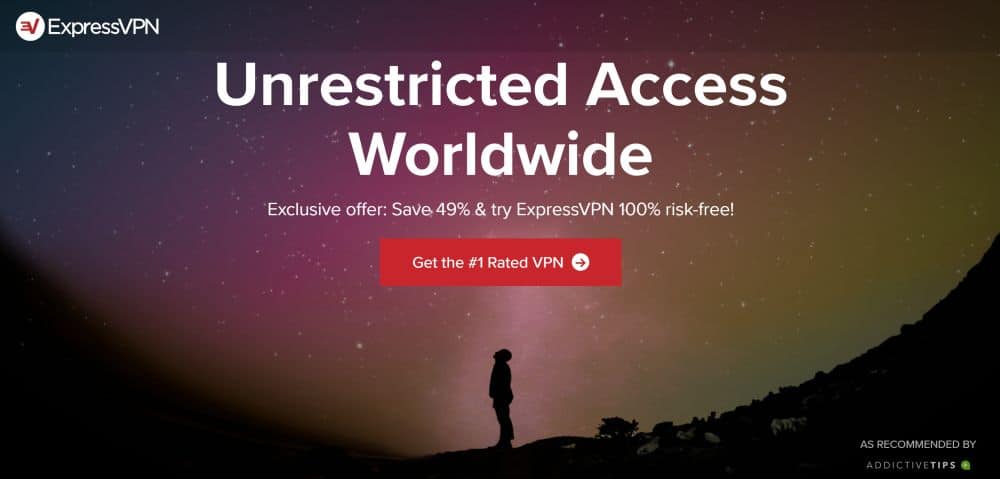
Når du har brug for det bedste inden for hastighed, ExpressVPNburde være det første sted, du går. ExpressVPN driver et stort netværk på over 3000 servere i 94 forskellige lande, nok til at sikre, at du altid finder en pålidelig forbindelse. Disse er alle understøttet af testresultater for den øverste niveau hastighed, ubegrænset båndbredde og ingen begrænsninger på P2P- eller torrent-filer. ExpressVPN opbevarer heller ikke trafiklogfiler, som er et af de største svage punkter for lækkende brugerdata.
ExpressVPN understøtter Chromebooks ved hjælp af enChrome-udvidelse. Tilføjelsen er ekstremt nem at bruge og giver dig adgang til alle de grundlæggende funktioner i en VPN, herunder skifte til hurtigere servere. Det leveres også med en driftsafbryder og DNS-lækagebeskyttelse for endnu større sikkerhed. Når du har tilmeldt dig ExpressVPN, kan du tilføje udvidelsen til din browser og beskytte hele din enhed med en enkel, let plug-in.
Læs vores fulde ExpressVPN-gennemgang.
- Fjernelse af Netflix, iPlayer, Hulu, Amazon Prime
- Super hurtige servere
- GES-niveau AES-256 kryptering
- Der opbevares ingen personlige informationslogfiler
- Stor support (24/7 chat).
- Høje omkostninger for brugere fra måned til måned.
2. NordVPN
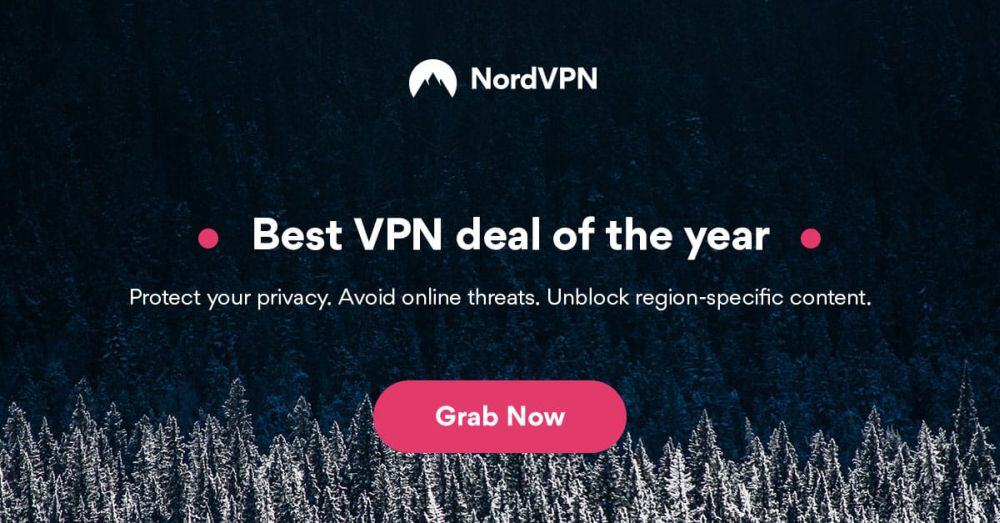
NordVPN leverer en stor balance i ekstremprivatliv og hurtig hastighed. Virksomheden tilbyder dobbeltkryptering på udvalgte servere, indpakning af vigtige data i 2048-bit SSL-kryptering og sikkerhedskopierer det hele med en af de mest grundige nul-logging-politikker i virksomheden. Hastighed er aldrig et problem med NordVPN, da du har over 5.000 servere at vælge imellem i 59 forskellige lande, alle med ubegrænset båndbredde og ingen restriktioner for trafik eller filtype.
NordVPN tilbyder ikke direkte en Chrome-udvidelsefor at få adgang til dens VPN-tjeneste. Det giver dig dog mulighed for at oprette en privat netværksforbindelse inde i din Chromebook ved hjælp af L2TP (se nedenfor). Dette leverer krypteringen gennem IPsec såvel som en ikke-lokal IP-adresse, hvilket sikrer, at du får næsten alle fordelene ved en VPN, mens du drager fordel af NordVPNs unikke funktioner til privatliv og hastighed.
Læs vores fulde NordVPN-anmeldelse.
- SPECIALTILBUD: 3-årig plan (75% rabat - link nedenfor)
- Hurtige og stabile forbindelser
- Tor over VPN, dobbelt VPN
- “Dobbelt” databeskyttelse
- 24/7 Chat Support.
- Automatisk servervalg kan være upålidelig
- Kan ikke angive by eller provins i app.
3. PureVPN

Der er mange fordele ved at bruge PureVPN. Tjenesten er et selvstyret VPN-netværk, der distribuerer over 750 servere i 141 forskellige lande. Ingen tredjepart er involveret i nogen af virksomhedens aktiviteter, som giver PureVPN mulighed for at tilbyde en pålidelig nul-logging-politik, 256-bit-kryptering, ISP-pakkeinspektion løsninger og en række ekstra privatlivsfunktioner designet til at holde dig sikker online.
PureVPN leverer krombeskyttelse gennem enudvidelse, og det er muligvis den mest fulde funktion VPN-tilføjelse omkring. Alle de grundlæggende funktionaliteter er der, inklusive switching af servere og IP-skjul. Du får også adgang til en annonceblokerer, trackerblokkering og beskyttelse mod malware, som er tre funktioner, som VPN normalt ikke tilbyder. Hvis du leder efter en alt-i-en-måde at være sikker på din Chromebook, er PureVPN en af de bedste derude.
Læs vores fulde PureVPN-gennemgang.
En note om gratis VPN'er
Der er en stor fristelse til at installere en gratis VPNservice på en Chromebook. Udvidelsesmarkedet er fyldt med udbydere uden omkostninger, der lover alt fra brændende hurtige hastigheder til ubegrænset data og adgang til verdensomspændende videoindhold. Mens du muligvis modtager nogle af disse fordele med en gratis VPN, er der nogle potentielle afvejninger, du måske ikke er opmærksom på.
Gratis VPN'er er virksomheder, ligesom betalte VPN'er. De skal have en indkomstskilde for at vedligeholde deres servernetværk, betale arbejdstagere osv. Da pengene ikke kommer fra kunder, er gratis VPN'er nødt til at søge alternative indtægtskilder. Den mest almindelige metode til at gøre dette er logning og salg af brugerdata. Du tror måske, at dine oplysninger er i gode hænder med en gratis VPN, men i virkeligheden drager de fordel af dine personlige oplysninger.
Gode, betalte VPN-tjenester er ikke dyre. De tilbyder funktioner, som gratis VPN'er ikke kan matche, og der er en ekstra bonus ved ikke at forråde dine fortrolige browseroplysninger. Det er en meget lav investering at gennemføre, men det er det absolut værd, især hvis du regelmæssigt bruger en Chromebook.
INTERESSENDE LÆS: Minecraft er blokeret på skolen online, her er hvordan.
Beskytter en Chrome-udvidelse min hele Chromebook?
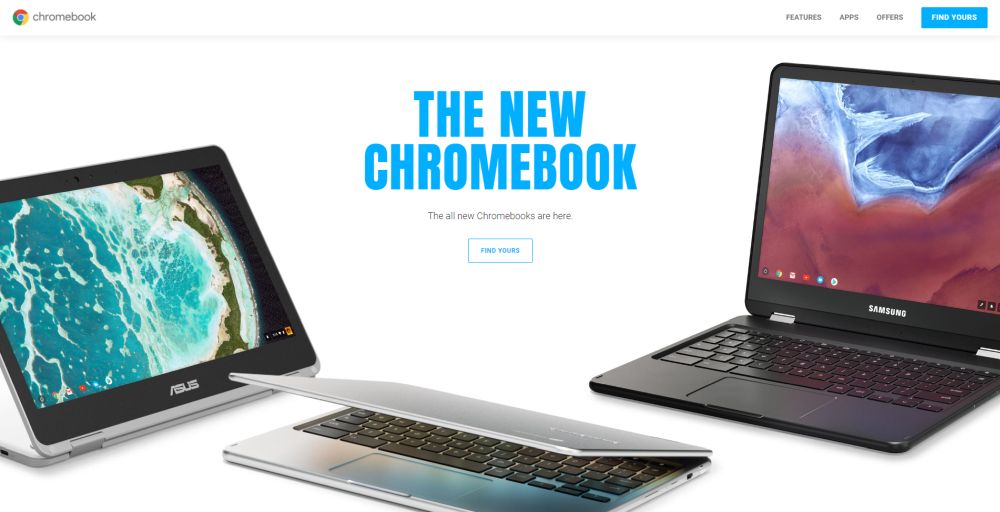
Normalt installerer du en browserudvidelse tiladgang til din VPN har et stort advarsel: det beskytter ikke hele din forbindelse. Alt uden for browseren vil linke direkte til din lokale internetudbyder, herunder ting som Dropbox, torrent-klienter og instant messengers. Det er altid bedre at bruge et komplet stykke software til at få adgang til din VPN. Med Chromebook er tingene imidlertid lidt anderledes.
Takket være Chrome-operativsystemets unikkedesign, alt på en Chromebook går teknisk gennem browseren. Dette betyder, at du kan bruge en Chrome-udvidelse til at beskytte hele din internetforbindelse uden at skulle bekymre dig om ikke-browser-programmer, der lækker igennem. Hvis din VPN tilbyder en Chrome-udvidelse, er det i det væsentlige det samme som at installere en fuld app på din Chromebook.
VPN'er på Chromebook med L2TP / IPsec
Selvom ikke alle VPN-udbydere tilbyder en Chromeudvidelse, mange vil give dig mulighed for at oprette en privat forbindelse gennem indstillingssiden og oprette forbindelse derfra. Dette gøres ved hjælp af en tunnelprotokol kaldet L2TP (Layer 2 Tunneling Protocol), som normalt parres med IPsec (Internet Protocol Security) kryptering for at holde forbindelsen sikker. Heldigvis behøver du ikke vide noget om protokollerne til at bruge dem, og opsætningen er så let som at ændre nogle indstillinger i indstillingsmenuen.
Et par bemærkelsesværdige VPN-udbydere, der ikke tilbyder enChrome-udvidelse, men giver dig mulighed for at oprette forbindelse via L2TP / IPsec er NordVPN, StrongVPN og VyprVPN. Alle tre leverer utrolige hastigheder, spektakulære privatlivspolitikker og en masse funktioner, der hjælper dig med at holde dig sikker online.
Sådan konfigureres en VPN på Chromebook med L2TP / IPsec:
- Klik på ikonet for brugernavn i nederste højre hjørne af skærmen.
- Klik på "Indstillinger"
- Rul til “Internetforbindelse”
- Klik på "Tilføj forbindelse" efterfulgt af "Tilføj privat netværk ..."
- Indtast oplysninger om din VPN-udbyder i det vindue, der dukker op. Kontroller deres supportsider for ting som serverhostnavn, udbydertype og foruddelet nøgle.
- Klik på "Gem identitet og adgangskode", og klik derefter på "Opret forbindelse"
- Gå tilbage til siden Indstillinger og klik på “Privat netværk”
- Vælg den VPN-forbindelse, du lige har oprettet.
- I det vindue, der dukker op, skal du sørge for, at indstillingen "Automatisk forbindelse til dette netværk" er markeret. Dette sikrer, at du altid bruger VPN, når du går online.
- Luk vinduet, og luk siden med indstillinger.
Tips til, hvordan du sikrer din Chromebook
Online-privatliv er mere end bare at køre en VPNog undertiden scanner din enhed efter vira. Vi udsender private data hvert sekund, vi er online. Se videoer, tjek e-mail, shopping eller bare tilfældigt surfe på nettet, det hele deler information med eksterne servere, og det kan sætte vores privatliv i fare. En VPN er en fantastisk måde at holde nysgerrige øjne ud af din virksomhed, men der er andre skridt, du kan tage for at hjælpe med at låse din Chromebook ned.
Installer Essential Privacy Add-ons
Da Chromebooks udelukkende bruger webbrowsingteknologi til at få adgang til internettet, installation af tilføjelser til privatlivets fred kan have nogle fantastiske fordele. Dette er især nyttigt, hvis du er på et offentligt netværk og har brug for lidt ekstra privatliv. Udvidelserne nedenfor kan bruges med eller uden VPN.
- HTTPS Everywhere - En udvidelse foretaget af Electronic Frontier Foundation (EFF), der tvinger flere websteder til at bruge en sikker (HTTPS) forbindelse, inklusive alle Googles Chromebook-relaterede tjenester.
- Privacy Badger - En anden tilføjelse foretaget af EFF. Denne blokerer invasive annoncer, spionerer trackere og hjælper med at afskrække fingeraftryk af browsere, alt sammen uden at bryde webstedets layout.
- uBlock Origin - En effektiv plug-in til adblocking, der holder din browser fri for pop-ups og andet invasivt indhold. Gratis og open source.
Skift til en søgemaskine, der ikke sporer dig
Google er berygtet for at spore alt, hvad vi gøronline. Da Chromebooks bruger Googles tjenester, er du aldrig fri for deres greb. Du kan tage lidt af dit privatliv tilbage ved at ændre din standardsøgemaskine til en, der ikke sporer eller logger dine oplysninger, DuckDuckGo.
- Åbn Chrome-menuen og gå til “Indstillinger”
- Vælg "Administrer søgemaskiner ..."
- Udfyld følgende i området "Andre søgemaskiner":
- Tilføj en ny søgemaskine: DuckDuckGo
- Nøgleord: duckduckgo.com
- Klik på "Udført" og vend tilbage til siden "Administrer søgemaskiner ...".
- Hold musen over DuckDuckGo-posten.
- Vælg "Foretag standard", og klik derefter på "Udført".
- Søgninger, du foretager i omniboxen, er nu standard til DuckDuckGo.
Deaktiver udfyldningsformularer og Chrome-synkronisering
Det kan være praktisk at have Chrome automatiskudfyld formularer med dit navn og adresse, men hvis din Chromebook er stjålet eller på anden måde kompromitteret, har tyvene øjeblikkelig adgang til alle dine detaljer. Hjælp med at beskytte dig selv ved at deaktivere udfyldning af automatisk formular, og mens du er ved det, skal du slå Chrome-synkronisering fra for at sikre dig, at oplysninger ikke forlader din enhed.
- Klik på ikonet for brugernavn i nederste højre hjørne af skærmen.
- Klik på "Indstillinger"
- Fjern markeringen af følgende indstillinger øverst på indstillingssiden:
- Aktivér autofyld for at udfylde webformularer med et enkelt klik
- Tilbud om at gemme dine web-adgangskoder
- Klik på knappen "Avancerede indstillinger".
- I rullemenuen skal du vælge “Vælg hvad der skal synkroniseres”
- Fjern markeringen i alle felterne, og klik derefter på OK.
Sådan krypteres synkroniserede data på Chromebook
Hvert login, hver adgangskode, hvert bogmærke duoprette på en Chromebook synkroniseres med Googles servere. Dette er en utrolig mængde information koncentreret et sted, og det kan føre til et massivt brud på dit privatliv. For at hjælpe med at sikre, at data aldrig kan kompromitteres, skal du enten deaktivere synkroniseringsfunktionen som vist ovenfor eller aktivere krypteringsindstillingen i din Chromebook-indstillinger.
- Klik på ikonet for brugernavn i nederste højre hjørne af skærmen.
- Klik på "Indstillinger"
- Klik på knappen "Avancerede indstillinger".
- Klik på alternativknappen ud for “Krypter alle synkroniserede data med din egen adgangskode til synkronisering”
- Angiv en stærk adgangskode til Chrome Sync.
- Klik på OK for at gemme dine ændringer.
Juster Chromebooks privatlivsindstillinger
Chromebooks deler som regel en masse information. Google gør dette for at gøre oplevelsen lidt glattere, men mængden af data, det får dig til at gemme online, kan være farlig. Følg nedenstående trin for at skifte nogle af Chromebooks privatlivsindstillinger til en mere sikkerhedsorienteret tilstand.
- Klik på ikonet for brugernavn i nederste højre hjørne af skærmen.
- Klik på "Indstillinger"
- Rul ned til afsnittet om beskyttelse af personlige oplysninger.
- Kontroller følgende indstillinger:
- Beskyt dig og din enhed mod farlige steder
- Send en "Spor ikke" -anmodning med din browsertrafik
- Fjern markeringen i alle følgende indstillinger:
- Brug en webtjeneste til at hjælpe med at løse navigationsfejl
- Brug en forudsigelsestjeneste til at hjælpe med at gennemføre søgninger ... ”
- Forhent ressourcer for at indlæse sider hurtigere
- Rapporter automatisk detaljer om mulige sikkerhedshændelser
- Brug en webtjeneste til at hjælpe med at løse stavefejl
- Send automatisk brugsstatistikker og crashrapporter til Google
- Aktivér 'Ok Google' for at starte en stemmesøgning
- Rul til knappen "Indholdsindstillinger ...", og klik på den.
- Under "Cookies" skal du kontrollere både "Opbevar lokale data kun, indtil du afslutter din browser" og "Bloker tredjepartscookies og steddata"
- Marker "Lad ikke et websted spore fysisk placering" under "Placering"
- Fjern markeringen under "Beskyttet indhold" under "Tillad identifikatorer for beskyttet indhold"
- Klik på knappen Udført og luk indstillingsvinduet.
Sådan får du en GRATIS VPN i 30 dage
Hvis du har brug for en VPN en kort stund, når du f.eks. Rejser, kan du få vores toprankede VPN gratis. ExpressVPN inkluderer en 30-dages pengene-tilbage-garanti. Du skal betale for abonnementet, det er en kendsgerning, men det tillader det fuld adgang i 30 dage, og derefter annullerer du for en fuld refusion. Deres annulleringspolitik, der ikke stilles spørgsmål, lever op til navnet.












Kommentarer